気軽に持ち運べる、軽量なモバイルノートパソコンとして、私は「ASUS TransBook mini H103HAF」を使っています。870gしかないので、外出先で軽くパソコンを使いたい時に重宝しています。
>> 870gの軽量モバイルノート「ASUS TransBook mini H103HAF」レビュー
本来であれば「Microsoft Surface Go 2」を使いたいところだったのですが、日本で販売されているSurface Goは、Office 365がインストールされてしまっているので、キーボードカバーを合わせると87,000円~130,000円(税込)くらいになってしまい、少々高いのですよね。。。
今回、「Microsoft Surface Go 2」をさわる機会があったので、レビューさせていただきます。
目次
「Microsoft Surface Go 2」のスペック

今回レビューする「Microsoft Surface Go 2」は、ボディ素材にマグネシウム合金が使われており、本体のみの重量は約544g、キーボードカバーが約243gで、合計で約787gの軽量化を実現しています。
OSはWindows 10(Sモード)、ディスプレイは10.5インチ(1920 × 1280) タッチパネル、CPUにはモバイル用に省エネしつつ、それなりのパフォーマンスも実現した、インテル Pentium Gold 4425Yまたはインテル Core M3が搭載されており、メモリは4GBまたは8GB、ストレージは64GB eMMCまたは128GBSSDを搭載しています。また、Office Home and Business 2019がインストールされています。

スペックが2種類あって分かりづらいのですが、Wi-FiモデルはPentium Gold 4425Yでメモリが4GB、ストレージは64GB、LTEモデルがCore M3、メモリが8GB、ストレージが128GBしか選べません。
Wi-Fiモデルは65,780円(税抜)、LTEモデルは107,580円(税抜)となっており、別売りのキーボードカバーをつけると、それぞれ約87,000円(税込)と133,000円(税込)になってしまい、結構なお値段になってしまいます。
せめて、メモリやストレージは、それぞれのモデルで自由に選択できるようにして欲しいものですね。今回レビューするのはLTEモデルの、スペックが良い方のSurface Go 2になります。
「Microsoft Surface Go 2」の同梱物
こちらが「Microsoft Surface Go 2」の化粧箱です。

同梱物は以下の通りです。
・パソコン本体
・ACアダプター(Surface Connect)
・クイック スタートガイド
・Office Home and Business 2019
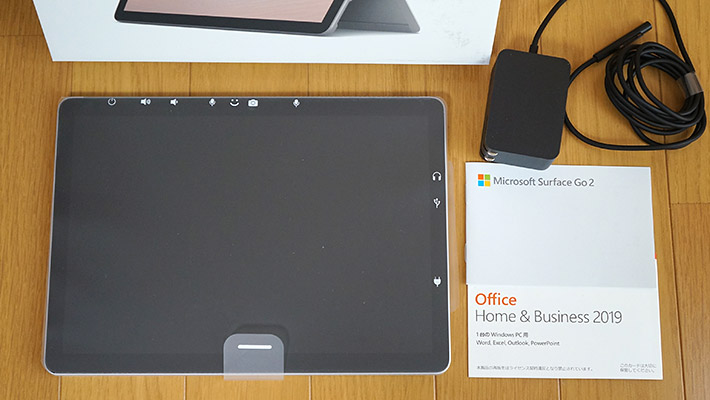
必要最低限のものしか同梱されていません。
また、充電はSurface専用のSurface Connectを利用して充電することになります。またはUSB PD充電器を用意して、USB Type-Cポートから充電することも可能です。ただ、USB Type-Cポートは一つしかない為、ハブなどでポートを増やすことをおすすめします。
>> Surface を充電する方法(マイクロソフト 公式サイト)
本体の外観
「Microsoft Surface Go 2」の外観になります。
本体のカラーは「プラチナ(シルバー)」の一色のみとなります。キーボードカバー(タイプカバー)が、ブラック、アイスブルー、ポピーレッド、プラチナの4色から選べますので、こちらで好みの色に変える感じですね。(ブラック以外は4,000円程高くなっています)
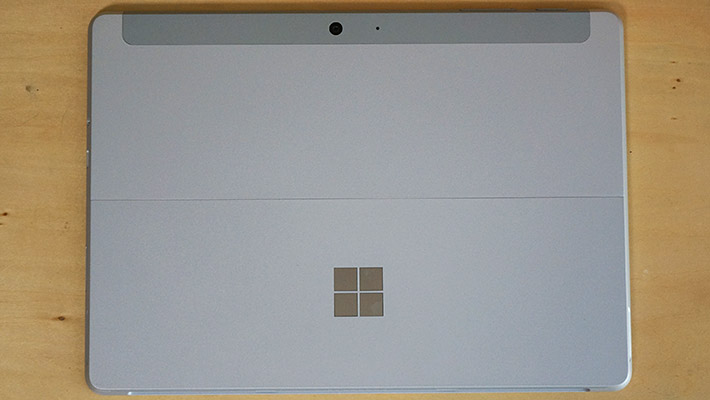
本体の右側面には、Surface Connect 接続ポート、USB Type-Cポート、3.5 mm ヘッドフォン ジャックがあります。

本体の左側側面には、何もありません。

本体の上部側面には、電源ボタンとボリュームボタンがあります。

本体の下部側面には、タイプカバー(キーボードカバー)と接続するポートがついています。

microSDカードスロットは、キックスタンドを開いたところにあります。

無段階で調整できるキックスタンド
Surface Go 2は、Windowsタブレットとして使えるだけでなく、タイプカバー(キーボードカバー)と接続することで、ノートパソコンのように使うことも出来ます。
本体下部の側面に、別売りのタイプカバーを近づけると、マグネットでしっかりとくっつきます。
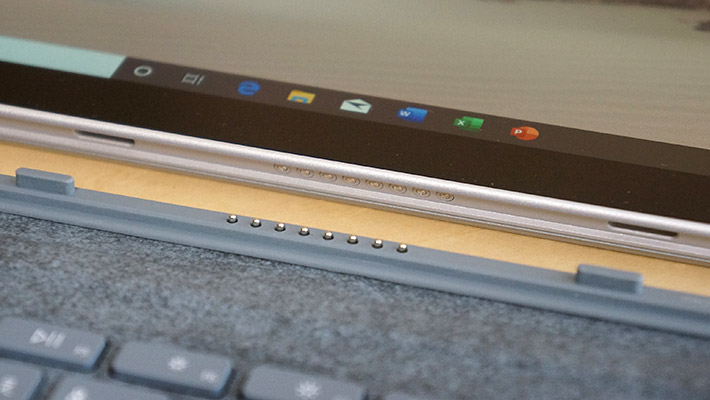
普段はパソコンと一体化しているキックスタンドを広げることにより、無段階でパソコンの角度を調整することが可能です。キーボードは、パソコン本体に吸着して角度がつき、タイピングがしやすくなっています。

このような角度はあまりないと思いますが、キックスタンドはここまで広がります。また、パソコンを足に乗せて使うような場合でも、キックスタンドのおかげで、安定して使うことが可能です。

キーボードをつけなければ、約544gの10.5インチのWindowsタブレットとして使うこともできます。
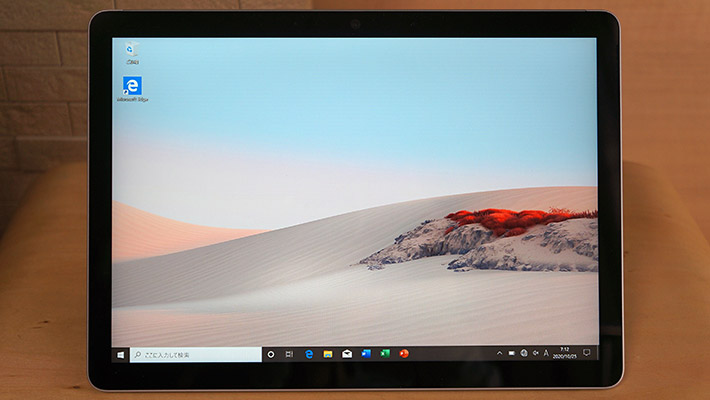
別売りのタイプカバー(キーボードカバー)は、ブラック、アイスブルー、ポピーレッド、プラチナの4色が販売されています。それぞれバックライトとトラックパッドが付いていて、ブラックのみ12,980円(税抜)で他の3色は16,940円(税抜)となっています。
こちらのタイプカバーは「アイスブルー」になります。

なぜ色が違うだけで4,000円も値段が上がるのか。。。
と思ったら、使われている素材が異なっているようです。
ブラックの素材は「マイクロファイバー」と呼ばれる合成繊維が使われているのに対して、その他の3色は「Alcantara」と呼ばれる、アルカンターラ社が製造・販売するカバリング素材が使われていました。天然スエードに近いようです。

せっかくなら、安い方の「マイクロファイバー」でも、異なる色を選択できるようにして欲しいものですね。
Windows 10(Sモード)とは
「Microsoft Surface Go 2」のベンチマーク スコアを計測しようとしたところ、OSがWindows 10(Sモード)ということで、PCMark 7やオンラインゲームなどのアプリをインストールすることが出来ませんでした。
そもそも、Windows 10(Sモード)とは何か。。。
簡単に言えば、セキュリティとパフォーマンスに特化する為に、Microsoft Store からのアプリのみのインストールが許可されたWindowsになります。つまり、今まで使っていたWindowsのアプリは、ほとんど使えないということになります。
セキュリティが強化されるとはいえ、あまり使い物にならないモードですよね。。。
ただ、Sモードは簡単に解除できます。一度、Sモードを解除して通常のWindowsにした場合、Sモードに戻す事は出来ないので注意しましょう。
>> Windows 10のSモードを解除する(マイクロソフト 公式サイト)
ベンチマークスコアやオンラインゲーム
「Microsoft Surface Go 2」に搭載されている、インテル のCPU「Pentium Gold 4425Y」や「Core M3」は、よくモバイルパソコンに搭載されているAtomやCeleronよりは性能は上で、Core i3よりは性能は下というくらいの位置づけのようです。
ネットで検索してみると、ベンチマークスコアは以下が目安のようです。
「Intel Pentium Gold 4425Y」モデルの場合、FF14は「900(高品質)」、ドラゴンクエストXは「5900(標準品質)」くらい。「Intel Core M3」モデルの場合、FF14は「1200(高品質)」、ドラゴンクエストXは「6400(標準品質)」くらい。
どちらも、ゲームでがっつりと遊ぶ、というような用途には向いていないようです。
また、Wi-Fiモデルのスト―レージは「eMMC」となっており、こちらは普通のHDDよりは読み込みは高速になりますが、SSDに比べると読み込みは遅くなります。詳細は過去のレビューをご覧ください。
>> eMMCのベンチマーク
>> SSDのベンチマーク
まとめ
「Microsoft Surface Go 2」は、軽量なモバイルノートパソコンとして使ったり、Windowsタブレットとして、気軽に家の中でネットや音楽などを楽しめる2 in 1ノートパソコンに良さそうですね。LTEモデルは、さらにOfficeを使ったり、画像編集ソフトを使ったりといった用途でも活躍しそうです。
・Microsoft Surface Go 2(マイクロソフト 公式サイト)
https://www.microsoft.com/ja-jp/p/surface-go-2/8pt3s2vjmdr6



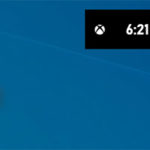

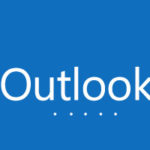


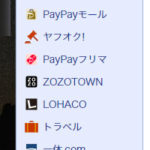
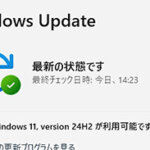
 とにかく安いノートパソコンで良い方
とにかく安いノートパソコンで良い方 インターネットやメール、WordやExcelをやりたい方
インターネットやメール、WordやExcelをやりたい方 WEB、DTP、グラフィックデザイナーを目指している方
WEB、DTP、グラフィックデザイナーを目指している方 パソコンでオンラインゲームを楽しみたい方
パソコンでオンラインゲームを楽しみたい方 外出先に気軽に持ち運びたい方
外出先に気軽に持ち運びたい方